Avere dei programmi all’avvio, soprattutto quelli che non sono di nostro interesse è molto fastidioso. Se sei appena passato al nuovo sistema operativo di Windows, ovvero Windows 11, potresti trovare delle difficoltà nel disabilitare i programma all’avvio.
Tuttavia, non hai da preoccuparti perché all’interno di questo tutorial ti mostrerò passo dopo passo come disabilitare i programmi di avvio in Windows 11.
Puoi impedire a Microsoft Teams, Microsoft Edge, Messenger, Spotify, Discord, Skype o qualsiasi altro programma o app di aprirsi all’avvio in Windows 11.
Potrai arrestare l’avvio automatico di programmi in Windows 11 seguendo due metodi:
- Tramite le impostazioni
- Tramite la gestione delle attività
Come interrompere l’esecuzione dei programmi all’avvio in Windows 11 tramite le impostazioni
1. Fare clic con il pulsante destro del mouse sul pulsante del menu Start di Windows, quindi fare clic su Impostazioni. Puoi anche premere i tasti Windows + I sulla tastiera per aprire le impostazioni .
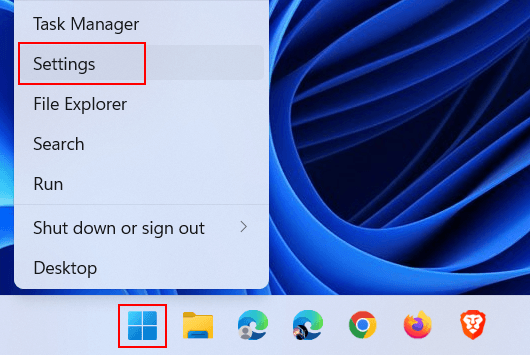
2. Nella finestra “Impostazioni“, fai clic su App situate nel menu a sinistra.
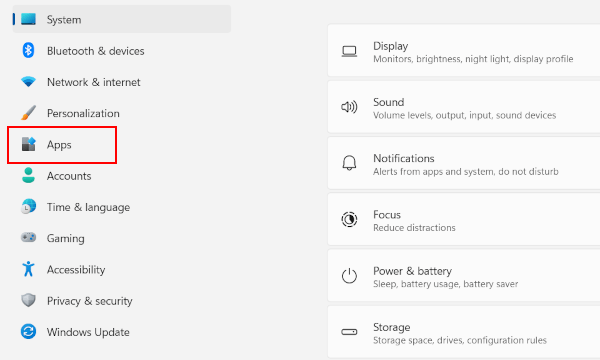
3. Fare clic su Avvio situato in basso.
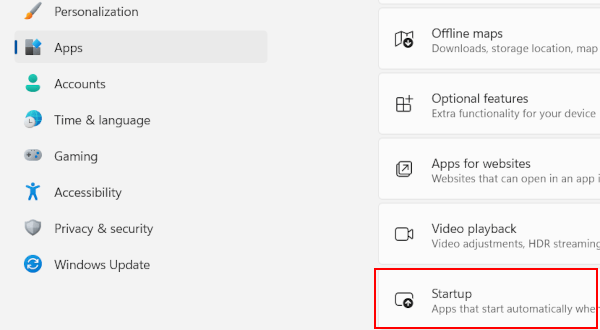
4. Disattivare l’interruttore per disabilitare un programma.
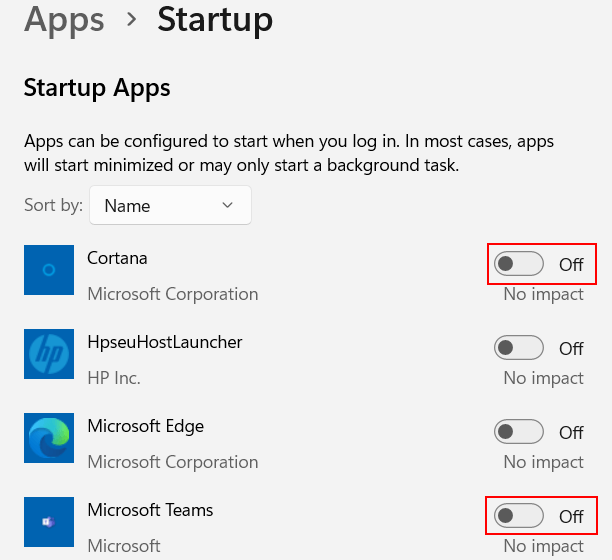
Una volta completati i passaggi, il programma non si avvierà più automaticamente all’avvio di Windows 11.
Come interrompere l’esecuzione dei programmi all’avvio in Windows 11 tramite Task Manager
1. Apri Task Manager di Windows premendo contemporaneamente i tasti Ctrl + Maiusc + Esc (Esc) sulla tastiera del tuo computer. Puoi anche aprire Task Manager facendo clic con il pulsante destro del mouse sul pulsante del menu Start (o premendo i tasti Windows + X) e quindi fare clic su Task Manager .
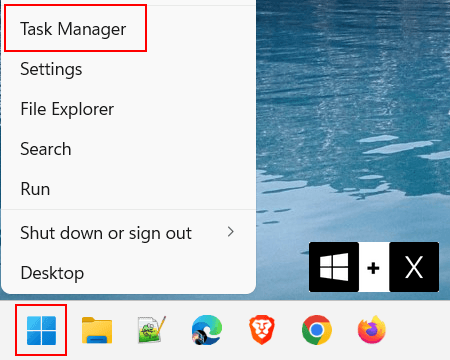
2. Apri la scheda “App di avvio”.
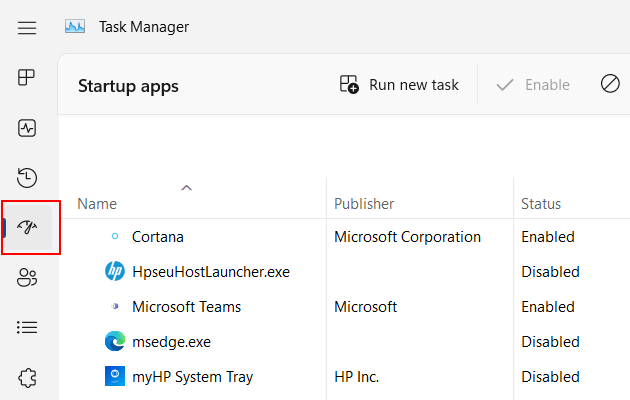
3. Fare clic con il pulsante destro del mouse sul programma che si desidera disabilitare.
4. Fare clic su Disattiva
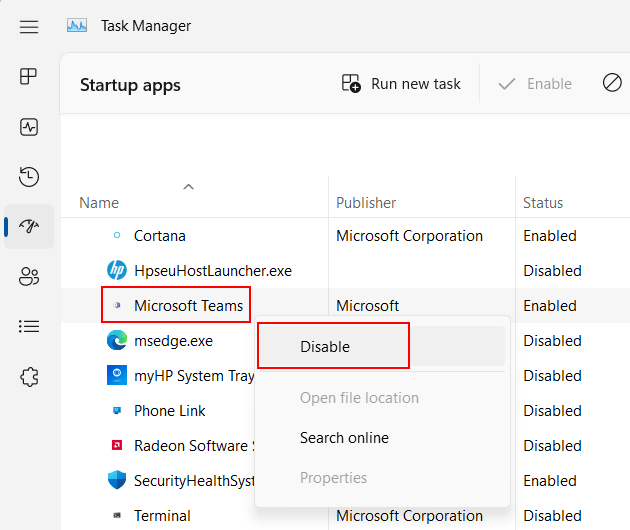
Una volta completati i passaggi, il programma non si avvierà più automaticamente all’avvio di Windows 11.
Conclusione
Spero che sia stato tutto chiaro, e che topo questa guida sarete in grado di disabilitare tutti i programmi che non volete all’avvio del vostro computer Windows 11.




Commenta per primo